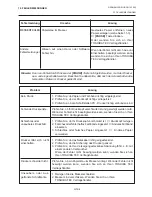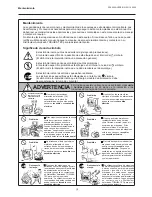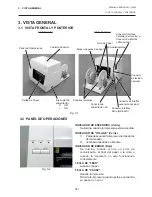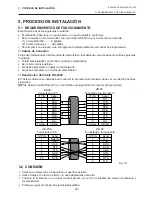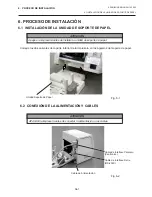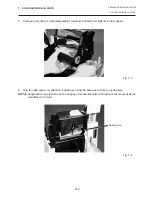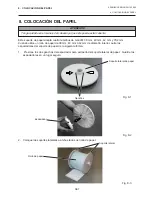S6-1
6. PROCESO DE INSTALACIÓN
SPANISH VERSION SO1-33005
6. PROCESO DE INSTALACIÓN
6.1 INSTALACIÓN DE LA UNIDAD DE SOPORTE DE PAPEL
6.1 INSTALACIÓN DE LA UNIDAD DE SOPORTE DE PAPEL
Fig. 6-2
Cable de Alimentación
Cable de Interface Serie
(RS-232C)
ATENCIÓN
APAGUE la impresora antes de conectar la alimentación o los cables.
Coloque los dos salientes de la parte inferior de la impresora en los agujeros del soporte de papel.
6.2 CONEXIÓN DE LA ALIMENTACIÓN Y CABLES
Fig. 6-1
ATENCIÓN
Apague la impresora antes de instalar la unidad de soporte de papel.
Unidad Soporte de Papel
Cable de Interface Paralelo
(Centronics)
Summary of Contents for B-450-QP SERIES
Page 3: ...TEC Thermal Printer B 450 QP SERIES Owner s Manual...
Page 30: ...Imprimante Thermique TEC SERIE B 450 QP Mode d emploi...
Page 57: ...TEC Thermo Thermotransfer Drucker B 450 QP SERIE Bedienungsanleitung...
Page 84: ...Impresora t rmica TEC B 450 QP SERIES Manual de instrucciones...
Page 113: ...TEC Thermische Drukker B 450 QP SERIES Gebruikershandleiding...
Page 140: ...Stampante a trasferimento termico SERIE B 450 QP Manuale Utente...